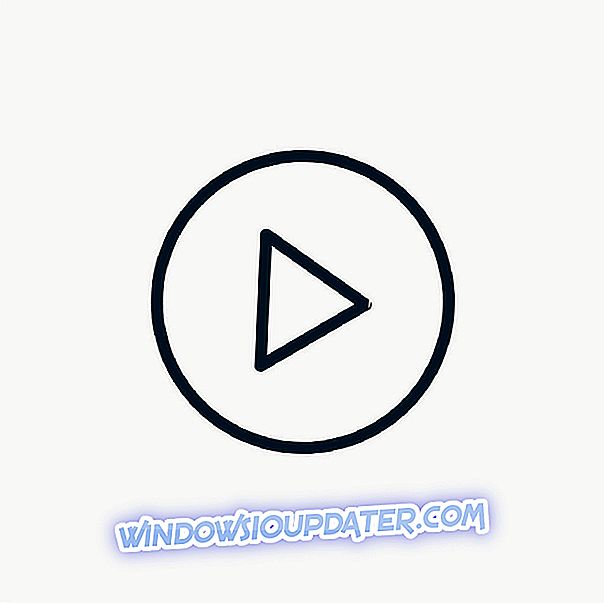3 penyelesaian untuk memperbaiki ralat Windows 2 Java VM
- Kemas kini Java
- Padam Variabel Sistem Javapath
- Buka Perisian Perisian melalui Prompt Perintah
Mesej ralat " Windows error 2 semasa memuatkan Java VM " adalah salah satu yang muncul untuk sesetengah pengguna apabila cuba memasang perisian yang bergantung pada peluncur Pelancaran Java Anywhere. Akibatnya, pengguna tidak dapat memasang perisian apabila mesej ralat muncul.
Mesej ralat itu muncul untuk pengguna selepas pelepasan versi Java VM 1.8.0_60. Sekiranya mesej ralat " Windows error 2 " Java VM terdengar biasa, lihat beberapa perbaikan untuknya di bawah.
Langkah-langkah untuk membetulkan ralat Windows 2
1. Kemas kini Java
Pertama, periksa versi Java anda adalah terkini. Jika tidak, kemas kini Java ke versi terkini. Inilah cara pengguna boleh mengemas kini Java di Windows.
- Pengguna boleh menyemak versi Java mereka melalui Panel Kawalan Java. Untuk membukanya, tekan kekunci Windows key + R.
- Masukkan 'Control Panel' dalam Run, dan klik butang OK .
- Kemudian klik Java di Panel Kawalan untuk membuka tetingkap di bawah.

- Klik butang Perihal untuk membuka butiran versi. Sekiranya kemas kini diperlukan, nyahpasang versi Java sebelumnya terlebih dahulu.

- Untuk melakukannya, masukkan 'appwiz.cpl' dalam kotak teks Run dan klik OK . Itu akan membuka Applet Program dan Ciri yang ditunjukkan dalam snapshot di bawah.

- Masukkan 'Java' dalam kotak carian. Kemudian pilih Java dan klik Nyahpasang untuk mengeluarkannya.
- Restart Windows selepas menyahpasang Java.
- Buka halaman muat turun Java untuk mendapatkan versi terkini. Tekan butang Muat Turun dan Mulakan Muat turun Percuma untuk menyimpan versi Java terkini ke folder.
- Buka fail persediaan Java untuk memasang versi terkini.
2. Padam Variabel Sistem Javapath
Sesetengah pengguna telah menyatakan di forum bahawa mereka telah menetapkan ralat "Kesilapan Windows 2 " dengan memadam laluan pembolehubah sistem Java. Jadi itulah salah satu resolusi terbaik untuk ralat Java VM. Ikuti garis panduan di bawah untuk memadam laluan pembolehubah sistem Java.
- Buka Run dengan menekan kekunci Windows R.
- Input 'systempropertiesadvanced' dalam kotak teks Buka, dan klik butang OK .
- Pilih tab Advanced yang ditunjukkan terus di bawah.

- Tekan butang Pembolehubah Persekitaran, yang membuka tetingkap yang ditunjukkan di bawah.

- Pilih pembolehubah javapath pada tetingkap itu.
- Klik butang Padam untuk memadam pembolehubah javapath.
3. Buka Pemasang Perisian melalui Prompt Perintah
Ini adalah lebih baik daripada penyelesaian. Walau bagaimanapun, pengguna telah mengesahkan bahawa mereka boleh membuka pemasang perisian melalui Prompt Perintah. Pengguna boleh membuka pemasang Pelancaran Mana-mana melalui Prompt Perintah seperti berikut.
- Tekan kekunci pintasan kekunci Windows + X untuk membuka menu Win + X Windows 10.
- Klik Prompt Perintah (Admin) untuk membuka tetingkap CP sebagai pentadbir.

- Pengguna Windows 7 boleh membuka Prompt dengan memasukkan 'Prompt Perintah' dalam kotak carian menu Start. Kemudian klik kanan Command Prompt dan pilih Run as administrator .
- Seterusnya, masukkan arahan LAX_VM dalam Prompt seperti berikut: Installer_file.exe LAX_VM C: Program FilesJavajdk1.8.0_60binjava.exe. Kemudian tekan kekunci Balik.
Perhatikan bahawa arahan LAX_VM di atas adalah contoh yang pengguna perlu mengubah suai supaya ia sepadan dengan nama fail pemasang sebenar mereka dan laluan JDK. Sintaks untuk perintah Prompt di atas adalah: LAX_VM.
Oleh itu, pengguna perlu mengedit nama fail pemasang sekurang-kurangnya. Sesetengah pengguna mungkin juga perlu menyesuaikan laluan folder jika mereka telah memasang JDK pada direktori tersuai. Walau bagaimanapun, C: Program FilesJavajdk1.8.0_60binjava.exe adalah direktori JDK lalai.
Jadi itulah cara pengguna dapat menyelesaikan ralat Java VM di Windows. Pengguna juga boleh memuat turun patch perbaikan terbaru untuk ralat " Windows error 2 semasa memuatkan Java VM " di laman web ini.